Annonse
 Dolphin Browser HD er en mobil nettleser for Android 2.0.1 og nyere. Med over 250 000 nedlastinger er det den mest populære nettleseren på Android-markedet. Nettleseren støtter blits, HTML5, navigasjon med bevegelser og zoom med flere berøringer. Den kommer med en sidefelt for verktøy og bokmerker, et hurtigvalg i nye faner for raskt å få tilgang til favorittnettstedene dine, en smart adressefelt som automatisk fullfører Nettadresser, du kan enkelt bytte mellom mobil og stasjonær visning av nettsteder, og kontrollere en rekke tilleggsinnstillinger for å tilpasse surfingen din erfaring. Høres dette ut som din nettleser?
Dolphin Browser HD er en mobil nettleser for Android 2.0.1 og nyere. Med over 250 000 nedlastinger er det den mest populære nettleseren på Android-markedet. Nettleseren støtter blits, HTML5, navigasjon med bevegelser og zoom med flere berøringer. Den kommer med en sidefelt for verktøy og bokmerker, et hurtigvalg i nye faner for raskt å få tilgang til favorittnettstedene dine, en smart adressefelt som automatisk fullfører Nettadresser, du kan enkelt bytte mellom mobil og stasjonær visning av nettsteder, og kontrollere en rekke tilleggsinnstillinger for å tilpasse surfingen din erfaring. Høres dette ut som din nettleser?
I denne artikkelen vil jeg fremheve gestnavigering og veilede deg gjennom den enorme mengden innstillinger du kan kontrollere bak kulissene i denne nettleseren. Jeg vil også gi en generell oversikt over Dolphins mer standardfunksjoner, hvorav mange er nevnt ovenfor.
Gestnavigering
Berøringsskjermer er den mest spennende egenskapen til moderne telefoner og nettbrett. Dessverre bruker mange apper ikke det fulle potensialet til denne nøkkelfunksjonen. Selv om mange funksjoner kan kontrolleres ved hjelp av intuitiv bruk av berøringsknapper, krever noen handlinger oss fremdeles å klikke oss gjennom menyer, omtrent som vi gjør med en ekstern mus. Det er her gestnavigering er mer praktisk og raskere enn å klikke gjennom menyer.
For å få tilgang til gestnavigering i Dolphin Browser HD, berør håndsymbolet i nedre venstre hjørne.

Du kan deretter tegne bevegelsen over hele skjermen.

Hvis du vil se alle bevegelser og få tilgang til bevegelsesinnstillinger, trykker du på> Tegn en gest knappen i nedre høyre hjørne mens du er i bevegelsesmodus.

Innenfor bevegelsesinnstillinger kan du også legge til nye bevegelser. Trykk på den respektive knappen øverst til høyre.

Her kan du legge til bevegelser for tilpassede URL-er, for å finne noe spesifikt på siden, velge tekst, lagre side, zoome inn eller ut, søke og mange flere handlinger. Hver handling har en anbefalt gest, men du kan også lage din egen.

Bak kulissene: Innstillinger i massevis
Dolphin Browser HD har et veldig forenklet grensesnitt, og det ser ikke ut som ved første øyekast. Imidlertid har du gjennom nettleserinnstillingene tilgang til en hel verden av tilleggsfunksjoner og alternativer. Klikk på > Android verktøylinjeknappen merket med rødt i skjermdumpen nedenfor, og deretter > Mer, og > Innstillinger.

Gradene av frihet når det gjelder tilpasning og tilleggsfunksjoner er nesten overveldende. Faktisk gir den samme mengde dybde som en stasjonær nettleser.

Innenfor Delfininnstillinger, kan du kontrollere grunnleggende preferanser, for eksempel standard brukeragent (mobil eller stasjonær visning av nettsteder), volumknapphandling, skjermretning, nettfaneinnstillinger og mer.
De sideinnstillinger gir deg tilgang til det foretrukne nettstedoppsettet som tekststørrelse, standard zoom, tekstkoding, lasting av bilder eller aktiverte skript og plugins. Disse innstillingene er svært verdifulle, ettersom den lar deg tilpasse nettleseren ikke bare for å oppfylle dine personlige preferanser, men også for å betjene bedre innenfor Android-enhetens begrensninger.
I innstillinger for datalagring du kan tømme forskjellige lagrede nettleserdata, for eksempel nettleserbufferen, HTML5-data eller Webzine-hurtigbufferen. Du kan også endre hvor nedlastede filer er lagret, lagre en hurtigbuffer på et SD-kort eller se avanserte innstillinger for individuelle nettsteder.

De innstillinger for personvern og sikkerhet utvikle seg rundt preferanser for informasjonskapsler, skjemadata, passord, posisjonsbevissthet, sikkerhetsadvarsel og nettleserhistorikk.
Under Gjenopprette fra sikkerhetskopi Du kan sikkerhetskopiere og gjenopprette hele nettleserinnstillingene, bokmerkene og webdataene til et SD-kort. Du kan også angi et passord for sikkerhetskopien. Her kan du også importere bokmerker fra andre nettlesere.
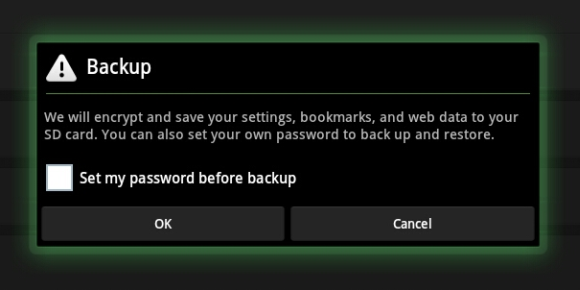
Videre kan du kontrollere innstillingene for Dolphin Browser HD Webzine, registrere deg for oppdateringer, tilbakestille nettleser til standard, få tilgang til om-siden, gå gjennom installasjonsveiviseren og opprett eller tilgang til Dolphin regnskap.
Tilleggsfunksjoner
Add-Ons
Mangler du en nøkkelfunksjon? Kanskje det er et tillegg for det! Det er mer enn 60 tilleggsprogrammer tilgjengelig for Dolphin Browser HD. Mange populære tillegg har banet vei for innebygde funksjoner. En liste over tilleggssorterte sortert etter kategori og anmeldelser for hver finner du i Dolphin Browser Blog.
Sidebøyler
Dolphin tilbyr en venstre (bokmerke) og høyre (verktøylinje) sidefelt, som åpnes ved å sveipe nettleservinduet til henholdsvis høyre eller venstre. Verktøylinjen inneholder hjemmeknapper.
Webzine og hurtigvalg
Begge disse funksjonene finner et hjem i nye faner, og du kan veksle mellom dem via to faner innebygd i selve fanen.
Noen flere funksjoner finnes i de fleste moderne nettlesere:
- Multi-Touch-Zoom.
- Bla gjennom nettlesing.
- Smart adresselinje.
- Brukeragentbytte.
Se også listen over Mest populære funksjoner på hjemmesiden til Dolphin Browser for en kommentert oversikt.
Hvis du liker denne nettleseren, kan du også se på 5 må ha tilleggsprogrammer for Dolphin-nettleseren på Android-honningkambrettet ditt 5 må ha tilleggsprogrammer for Dolphin-nettleseren på Android-honningkambrettet dittDolphin Browser HD er en av de mest populære nettleserne for Google Android, en rask nettleser som har et rent grensesnitt og gir rask og enkel tilgang til fullskjermmodus. Den støtter faner, bokmerker, ... Les mer .
Hva er din favoritt Android-nettleser, og hvordan kan den sammenlignes etter din mening hvis den ikke er Dolphin Browser HD?
Tina har skrevet om forbrukerteknologi i over et tiår. Hun har en doktorgrad i naturvitenskap, en diplom fra Tyskland og en MSc fra Sverige. Hennes analytiske bakgrunn har hjulpet henne med å utmerke seg som teknologijournalist ved MakeUseOf, hvor hun nå administrerer søkeordforskning og drift.


